• Abgelegt bei: SD-Kartenlösungen • Bewährte Lösungen
Jeder verwendet Speicherkarten, wenn er ein Smartphone, Tablet oder ein anderes SD-Karten-kompatibles Gerät besitzt. Manchmal passiert es aus unerfindlichen Gründen, dass die in Ihrem Gerät eingelegte SD-Karte einen Fehler anzeigt. Es gibt verschiedene Möglichkeiten, weshalb Ihre SD-Karte gesperrt wird. Manchmal kann es am Sperrschalter liegen, aber es gibt auch unbekannte Gründe. Wenn Sie also in Zukunft mit einem solchen Problem konfrontiert werden, sollten Sie wissen, wie Sie die SD-Karte entsperren können. Meistens stehen die Benutzer einer Kamera vor dem Problem, welches es ihnen nicht erlaubt, eine neue Datei anzuzeigen, zu bearbeiten oder auf der Speicherkarte abzuspeichern. Um Ihnen bei diesem Problem unter die Arme zu greifen, haben wir diesen Inhalt vorbereitet.
Teil 1: Was versteht man unter einer gesperrten SD-Karte?
Jede moderne SD-Karte verfügt über einen Verriegelungsschalter an der linken Ecke. Er wird hauptsächlich als Schreibschutz verwendet, wenn der Schalter durch Herunterschieben eingeschaltet wird. Wenn dieser Schalter eingeschaltet ist, können Sie die auf der Speicherkarte gespeicherten Daten nicht löschen oder ändern. Sie können die Dateien nur ansehen, jede andere Aktion ist ansonsten gesperrt. Das ist eine großartige Einrichtung, kann aber lästig sein, wenn Sie nicht erfahren genug sind, um die SD-Karte zu entsperren. Die Sperre für auf einer SD-Karte gespeicherte Daten lässt sich mit den Lösungen, die wir hier vorgestellen, allerdings einfach aufheben.
Teil 2: Wie entsperrt man eine SD-Karte?
Wenn Sie glauben, dass das Entsperren einer Speicherkarte kompliziert ist, können wir sie beruhigen; es ist relativ simpel. Viele Menschen wissen nicht, wie man die SD-Karte entsperrt. Falls Sie zu diesen Menschen gehören, wird dieser Artikel Sie aufklären. Wir stellen Ihnen hier 5 Lösungen vor, die Ihnen beim Entsperren Ihrer Speicherkarte helfen werden.
Lösung 1: Schieben Sie den Verriegelungsschalter nach oben
Schieben Sie die bereits angesprochene Verriegelungslasche einfach nach oben. Zur Veranschaulichung verweisen wir auf das angegebene Bild der Sony SD-Karte hin. Wenn diese Verriegelungslasche lose ist, schiebt sie sich automatisch nach oben. Das bedeutet, dass sie beschädigt wurde und Sie die SD-Karte durch eine neue ersetzen müssen.

Lösung 2: Die SD-Karte Mittels Passwort entsperren
Benutzer von Android-Smartphones können die SD-Karte mit einem Passwort entsperren, aber wie gelangen Sie an das Passwort? Einige Online-Dienste bieten Ihnen an, das Passwort für die Speicherkarte online freizuschalten. Dazu können Sie zum Beispiel zu einem Experten gehen und ihm sagen, dass er Ihre SD-Karte entsperren soll. Dieser könnte jedoch Ihre Daten unerlaubt kopieren. Die bessere Option ist die Verwendung des ES Datei-Explorers. So funktioniert´s:
Schritt 1: Starten Sie den ES Datei-Explorer
Installieren und starten Sie den "ES Datei-Explorer" auf Ihrem Androiden Endgerät.
Schritt 2: Benennen Sie die Datei um
Öffnen Sie den "System" ORdner und finden Sie die Datei "mmcstore". Benennen Sie diese Datei auf "mmstore.txt" um. So erhalten Sie das Passwort Ihrer Speicherkarte. Geben Sie dieses Passwort ein, um Ihre Speicherkarte zu entsperren, wenn Sie dazu aufgefordert werden.
Lösung 3: Die SD-Karte in Windows mit CMD freischalten
Wenn Ihr Telefon oder Ihre Kamera "die Diskette ist schreibgeschützt" anzeigt, müssen Sie Windows verwenden, um die SD-Karte zu entsperren. Diese Lösung ist optimal falls die gesamte Speicherkarte gesperrt sein sollte.
Schritt 1: Stecken Sie die Karte in Ihr Gerät
Legen Sie die gesperrte SD-Karte in ein Kartenlesegerät ein und schließen Sie es an Ihren Computer an.
Schritt 2: Starten Sie CMD
Drücken Sie die "Windows" Taste und gleichzeitig die "R" Taste um die Dialogbox zu öffnen. Geben Sie "CMD" ein, um die Administrator-Eingabeaufforderung zu öffnen. Windows 8-Benutzer müssen die Windows-Taste + S drücken und CMD in das vorgegebene Feld des Dialogfelds "Ausführen" eingeben. Klicken Sie mit der rechten Maustaste darauf und wählen Sie "Als Administrator ausführen" an.
Schritt 3: Geben Sie Befehle ein
Geben Sie nun nacheinander die folgenden Befehle ein und drücken Sie nach der Eingabe eines Befehls immer wieder die Eingabetaste.
- Abtrennen
- Datenträger auflisten (dies zeigt die Liste aller an Ihren Computer angeschlossenen Speichermedien an)
- Wählen Sie den Datenträger #, wobei # für die SD-Kartennummer steht
- Schreibgeschützten Datenträger löschen
Wenn Sie fertig sind, verlassen Sie die Eingabeaufforderung und prüfen Sie, ob der Fehler beim Entsperren der Speicherkarte behoben wurde.
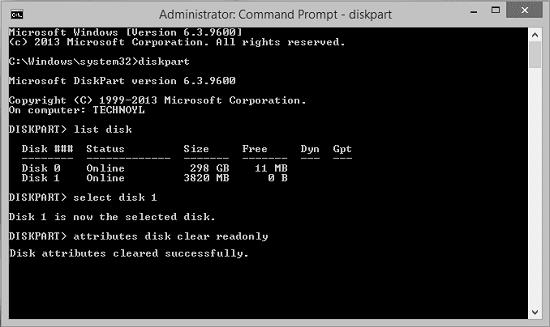
Lösung 4: Die SD-Karte auf dem Mac entsperren
Einige von Ihnen besitzen vielleicht keinen Windows-PC. Auf dem Mac können Sie die SD-Karte mit einem zusätzlichen Programm entsperren. Das ist kein komplizierter Vorgang. Sie müssen lediglich die hier angegebenen Schritte befolgen.
Schritt 1: Stecken Sie die Karte ein
Schließen Sie die SD-Karte an Ihren Mac PC an. Stellen Sie sicher, dass keine Datei eine ausschließliche "Leseberechtigung" enthält. Eine einzige Datei mit einem "Schreibschutz" kann die gesamte Festplatte betreffen. Ändern Sie in einem solchen Fall die Berechtigung in "Lesen und Schreiben".
Schritt 2: Das Festplattenprogramm öffnen
Gehen Sie zum Spotlight-Symbol oder zur "Lupe", um die "Suchleiste" zu öffnen. Geben Sie auf der geöffneten Fläche die Worte "Dienstprogramm für Datenträger" ein und doppelklicken Sie dann auf das Ergebnis.
Schritt 3: Das Problem beheben
Wenn sich das Fenster "Disk Utility" öffnet, wählen Sie Ihren SD-Kartennamen an. Klicken Sie auf die Registerkarte "Erste Hilfe" am oberen Rand des Fensters. Dadurch wird versucht, die Fehler zu beheben. Vergewissern Sie sich, dass Sie die Anweisungen mit Bedacht befolgen.

Lösung 5: Das Entsperren der Speicherkarte durch Formatieren erzwingen
Falls das Problem nicht bereits verschwunden ist, ist Ihre SD-Karte möglicherweise mit einem Virus infiziert. Statt sich zu fragen: "meine SD-Karte ist gesperrt, wie kann ich sie entsperren", erzwingen Sie das Entsperren Ihrer Speicherkarte durch simples Formatieren. Obwohl dies zum Datenverlust führt, können Sie sie mit einem zuverlässigen SD-Karten-Wiederherstellungs-Werkzeug die Daten danach wiederherstellen.
Schritt 1: Schließen Sie die SD-Karte an Ihr Gerät an
Legen Sie die infizierte SD-Karte in ein Kartenlesegerät ein und verbinden Sie dieses mit Ihrem PC.
Schritt 2: Öffnen Sie das Speichermedium und formatieren Sie es
Öffnen Sie "Mein Computer" und suchen Sie das Symbol für das SD-Kartenlaufwerk. Klicken Sie mit der rechten Maustaste auf das SD-Kartensymbol, um weitere Optionen anzuzeigen. Klicken Sie auf "Formatieren" und wählen Sie im neu erscheinenden Dropdown-Menü die Option "schnell" und dann "OK" aus.
Teil 3: Bonus-Tipp: So stellt man verloren gegangene Daten von einer gesperrten SD-Karte wieder her
Wenn Sie keine andere Möglichkeit mehr haben, die SD-Karte zu entsperren, ist das letzte, was Sie tun können, die SD-Karte zu formatieren. Auf diese Weise wird sie entsperrt, aber Sie verlieren alle gespeicherten Daten. Was können Sie jetzt noch tun? Lassen Sie es ruhig angehen, denn wir werden Ihnen eine erstklassige Datenwiederherstellungssoftware vorstellen mit welcher Sie Ihre Daten wieder erlangen können. Recoverit hilft seinen Nutzern seit 2003 aus der Patsche. Es unterstützt mehr als 1000 Dateiformate aller Art. Es hat über 5.000.000 Benutzer aufgrund der Leistung und der Funktionen, die es ihnen bietet, gewonnen. Erfahren Sie wie man eine gesperrte Speicherkarte mit Hilfe von Recoverit entsperren kann.
Schritt 1: Starten Sie Recoverit
Stellen Sie zunächst sicher, dass Recoverit auf Ihrem Computer installiert ist. Wenn Sie es noch nicht installiert haben, dann besuchen Sie die offizielle Website, um diese Software zu installieren. Unabhängig davon, ob Sie Mac oder Windows verwenden, das Programm ist für beide Geräte verfügbar. Warten Sie, bis es auf Ihrem System installiert ist. Wenn es fertig installiert ist, starten Sie das Programm.
Schritt 2: Schließen Sie die SD-Karte an und wählen Sie sie aus
Stecken Sie die SD-Karte ein und wählen Sie diese als Zielort für die Wiederherstellung der verlorenen Daten aus. Klicken Sie auf "Start", nachdem Sie die richtige Auswahl getroffen haben.

Schritt 3: Das Scannen des Speicherorts
Das Programm startet nun einen allumfassenden Scan der SD-Karte. Warten Sie einige Minuten. Sie können den Suchprozess während dieser Zeit jederzeit unterbrechen oder gar komplett stoppen.

Schritt 4: Vorschau und Wiedehrerstellung
Wenn der Scanvorgang abgeschlossen ist, können Sie die Dateien überprüfen und sich eine Vorschau anzeigen lassen. Stellen Sie die Dateien wieder her, indem Sie auf "Wiederherstellen" klicken, und speichern Sie sie an einem beliebigen anderen Speicherort ab.

Zusammenfassung
Es ist nicht schwer zu lernen, wie man eine gesperrte Speicherkarte entsperrt. Jeder, der etwas Erfahrung mit Computern und der Kommandozeile hat, kann die SD-Karte in wenigen Minuten entsperren. Wenn Sie das Gefühl haben, dass es keine Möglichkeit gibt, sie zu entsperren, selbst nachdem Sie alles versucht haben, stellen Sie die gespeicherten Daten mit Recoverit wieder her. Es ist ein leistungsstarkes Programm, welches Ihnen erlaubt Zugang zu Ihren verlorenen und gelöschten Daten auf Ihrer Speicherkarte zu erhalten. Es ist das beste Werkzeug, um Daten von Speicherkarten wiederherzustellen und sie auf einem anderen Speichergerät abzuspeichern. Man sollte es ausprobieren, um den Verlust wertvoller Dateien zu verhindern.
Nutzer fragen ausserdem:
-
Wie kann man eine gesperrte SD-Karte reparieren?
Sie können eine Vielzahl von Lösungen versuchen, um eine gesperrte SD-Karte zu reparieren. Wenn jedoch die mechanische Verriegelung der SD-Karte gebrochen ist, können Sie ein Zellophanband verwenden. Kleben Sie es dabei an das Schloss an. Setzen Sie sie nun ein und prüfen Sie, ob der Fehler der SD-Sperre verschwunden ist oder nicht. -
Wie entsperre ich meine SanDisk SD-Karte?
Jede SanDisk SD-Karte ist auf der linken Seite mit einem Verriegelungsschalter ausgestattet. Schieben Sie den Verriegelungsschalter auf die obere Seite, um die SD-Karte zu entriegeln. Versuchen Sie, den Verriegelungsschalter umzuschalten, wenn der Verriegelungsfehler erneut auftritt. Schieben Sie den Schalter nach unten und lassen Sie ihn 30 Sekunden lang gedrückt. Schieben Sie ihn danach wieder in die obere Position. Dadurch wird die SD-Karte entsperrt. -
Warum sagt meine SD-Karte, dass sie gesperrt ist, wenn sie es gar nicht ist?
Wenn Sie die Verriegelungs- und Entriegelungsposition der SD-Karte überprüft haben und feststellen, dass sie entriegelt ist, liegt das Problem am Sensorschalter der Kamera. Ihre Kamera teilt Ihnen immer wieder mit, dass die SD-Karte gesperrt ist, auch wenn sie es nicht ist. -
Wie entsperrt man eine SD-Karte ohne einen Sicherheitsschalter?
Sie müssen die Hilfe einer SD-Karte in Anspruch nehmen, um das Werkzeug zu entsperren. Es ist die einzige Möglichkeit, eine SD-Karte ohne einen Sicherheitsschalter zu fixieren. Ansonsten können Sie einen Experten fragen, dieser kann das Problem meistens zeitnah und kostenlos für Sie aus der Welt schaffen.



Classen Becker
chief Editor